

|
Office Visio 是Office软件系列中的负责绘制流程图和示意图的软件,是一款便于IT和商务人员就复杂信息、系统和流程进行可视化处理、分析和交流的软件。使用 Office Visio 图表,可以促进对系统和流程的了解。 Visio软件,相信很多人都在使用,不过你们晓得其中是怎么导出eps文件的呢?以下文章内就为大伙带来了Microsoft Office Visio导出eps文件的详细操作步骤。 然后我们选中要导出的图像区域,这里以上一步蓝色虚线框中的区域为例。然后单击Visio的“文件”菜单,选择打印。  接着我们在弹出的打印对话框中,打印子选择“Adobe PDF”,勾选“选定内容”前面的复选框。 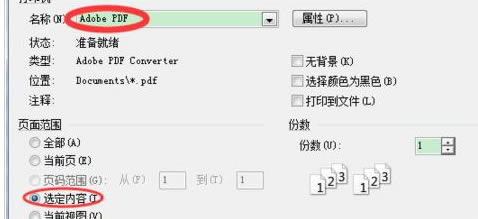 这时我们点击确定,弹出对话框选择打印生成的pdf的文件位置,然后点击保存即开始打印。 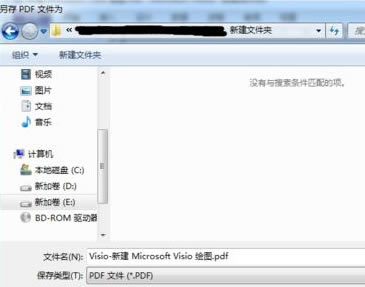 打印完成后,用Adobe Acrobat 9 Pro打开文件。由于打印时默认采用的A4纸张,因此图形周围有很多空白边框。点击“文档”菜单,选择“裁剪页面”。 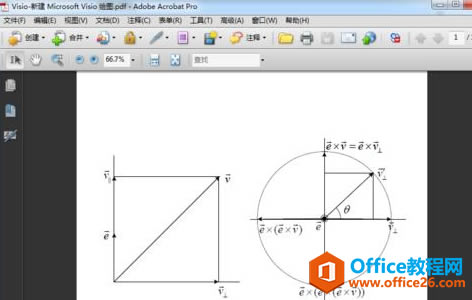 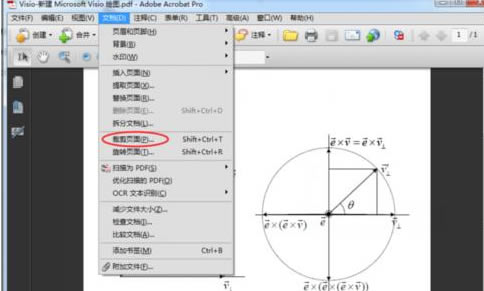 这时候我们在弹出来裁剪对话框中,勾选“删除白边距”前面的复选框,点击确定,可以看到白边框没了。 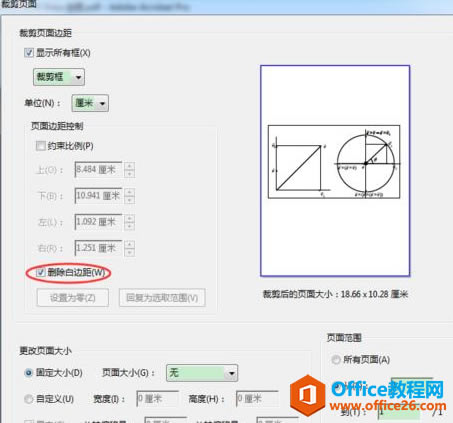 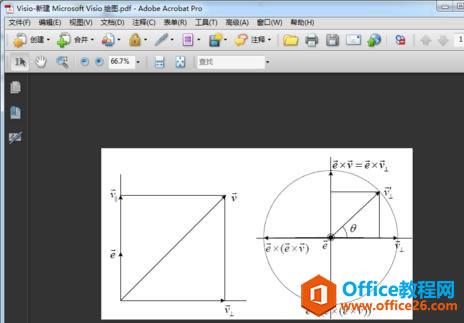 最后我们点击“文件”菜单下的“另存为”选项。在弹出来的保存对话框中,选择保存的文件格式为“eps”,重命名保存的文件名,点击保存,就成功得到了eps文件。 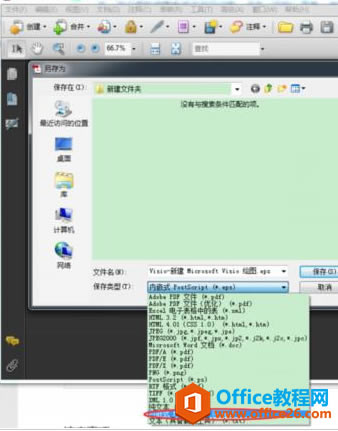 Visio帮助您创建具有专业外观的图表,以便理解、记录和分析信息、数据、系统和过程。 |
温馨提示:喜欢本站的话,请收藏一下本站!